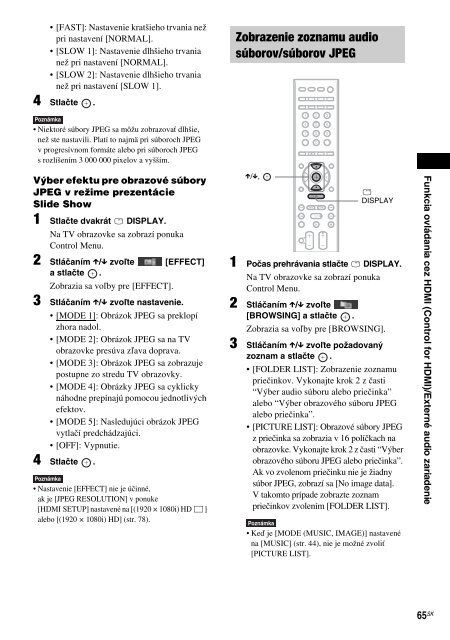Sony DAV-F200 - DAV-F200 Istruzioni per l'uso Slovacco
Sony DAV-F200 - DAV-F200 Istruzioni per l'uso Slovacco
Sony DAV-F200 - DAV-F200 Istruzioni per l'uso Slovacco
Create successful ePaper yourself
Turn your PDF publications into a flip-book with our unique Google optimized e-Paper software.
• [FAST]: Nastavenie kratšieho trvania než<br />
pri nastavení [NORMAL].<br />
• [SLOW 1]: Nastavenie dlhšieho trvania<br />
než pri nastavení [NORMAL].<br />
• [SLOW 2]: Nastavenie dlhšieho trvania<br />
než pri nastavení [SLOW 1].<br />
4 Stlačte .<br />
Zobrazenie zoznamu audio<br />
súborov/súborov JPEG<br />
Poznámka<br />
• Niektoré súbory JPEG sa môžu zobrazovať dlhšie,<br />
než ste nastavili. Platí to najmä pri súboroch JPEG<br />
v progresívnom formáte alebo pri súboroch JPEG<br />
s rozlíšením 3 000 000 pixelov a vyšším.<br />
Výber efektu pre obrazové súbory<br />
JPEG v režime prezentácie<br />
Slide Show<br />
1 Stlačte dvakrát DISPLAY.<br />
Na TV obrazovke sa zobrazí ponuka<br />
Control Menu.<br />
2 Stláčaním X/x zvoľte [EFFECT]<br />
a stlačte .<br />
Zobrazia sa voľby pre [EFFECT].<br />
3 Stláčaním X/x zvoľte nastavenie.<br />
• [MODE 1]: Obrázok JPEG sa preklopí<br />
zhora nadol.<br />
• [MODE 2]: Obrázok JPEG sa na TV<br />
obrazovke presúva zľava doprava.<br />
• [MODE 3]: Obrázok JPEG sa zobrazuje<br />
postupne zo stredu TV obrazovky.<br />
• [MODE 4]: Obrázky JPEG sa cyklicky<br />
náhodne prepínajú pomocou jednotlivých<br />
efektov.<br />
• [MODE 5]: Nasledujúci obrázok JPEG<br />
vytlačí predchádzajúci.<br />
• [OFF]: Vypnutie.<br />
4 Stlačte .<br />
Poznámka<br />
• Nastavenie [EFFECT] nie je účinné,<br />
ak je [JPEG RESOLUTION] v ponuke<br />
[HDMI SETUP] nastavené na [(1920 × 1080i) HD ]<br />
alebo [(1920 × 1080i) HD] (str. 78).<br />
X/x,<br />
DISPLAY<br />
1 Počas prehrávania stlačte DISPLAY.<br />
Na TV obrazovke sa zobrazí ponuka<br />
Control Menu.<br />
2 Stláčaním X/x zvoľte<br />
[BROWSING] a stlačte .<br />
Zobrazia sa voľby pre [BROWSING].<br />
3 Stláčaním X/x zvoľte požadovaný<br />
zoznam a stlačte .<br />
• [FOLDER LIST]: Zobrazenie zoznamu<br />
priečinkov. Vykonajte krok 2 z časti<br />
“Výber audio súboru alebo priečinka”<br />
alebo “Výber obrazového súboru JPEG<br />
alebo priečinka”.<br />
• [PICTURE LIST]: Obrazové súbory JPEG<br />
z priečinka sa zobrazia v 16 políčkach na<br />
obrazovke. Vykonajte krok 2 z časti “Výber<br />
obrazového súboru JPEG alebo priečinka”.<br />
Ak vo zvolenom priečinku nie je žiadny<br />
súbor JPEG, zobrazí sa [No image data].<br />
V takomto prípade zobrazte zoznam<br />
priečinkov zvolením [FOLDER LIST].<br />
Poznámka<br />
• Keď je [MODE (MUSIC, IMAGE)] nastavené<br />
na [MUSIC] (str. 44), nie je možné zvoliť<br />
[PICTURE LIST].<br />
Funkcia ovládania cez HDMI (Control for HDMI)/Externé audio zariadenie<br />
65 SK